Mejorando su viaje GoPro: Instalación sencilla del firmware de GoPro Labs para Mac

Esta guía paso a paso ayudará a los usuarios de Mac a ejecutar la instalación. Laboratorios GoPro Proceso de Mac, lo que garantiza un proceso de instalación de GoPro Labs fácil y sin problemas (Los usuarios de Win/PC miran aquí). ¡Así es como puedes hacerlo!
Prepárate: asegurar lo esencial
Antes de comenzar con el proceso de descarga e instalación del firmware de GoPro Labs, esto es lo que necesitará:
- Cámara HERO12 Black, HERO11 Black, HERO11 Black Mini, HERO10 Black, GoPro MAX, HERO9 Black, HERO8 Black, HERO7 Black o HERO5 Session: Asegúrese de tener uno de estos modelos a mano.
- Batería bien cargada: Se recomienda un nivel de batería de al menos 50% para evitar interrupciones durante la actualización de GoPro Labs para Mac.
- tarjeta microSD con adaptador: Tenga en cuenta que las conexiones USB no funcionarán para esta actualización; La tarjeta microSD es imprescindible.
- Una computadora Mac contemporánea: ¡Prácticamente cualquier cosa de este siglo servirá para la instalación de GoPro Labs en Mac!
Paso 1: Iniciar la descarga del firmware de GoPro Labs para Mac
Comience su viaje hacia una funcionalidad mejorada iniciando el Descarga del firmware de GoPro Labs compatible con tu modelo GoPro desde el página oficial de laboratorios GoPro.

Paso 2: Preparar la tarjeta microSD para la instalación de GoPro Labs en Mac
En este paso, nos centramos en preparar la tarjeta microSD para la instalación de GoPro Labs en un sistema Mac:
- Inserta tu tarjeta microSD en su adaptador.
- Conecte el adaptador a su Mac.

Paso 3: Facilitar la transferencia de archivos para la instalación de GoPro Labs en Mac
Procedamos a mover los archivos críticos para aquellos interesados en un Instalación de GoPro Labs en Mac:
- Descomprima el archivo LABS_HEROxx_aa_bb_7x.zip para revelar una carpeta "ACTUALIZAR".
- Esta carpeta alberga archivos como CAMFWV.bin, DATA.bin y FWUPD.txt, u otros similares.
- Copie toda la carpeta "ACTUALIZAR" (no solo archivos individuales) al directorio raíz de su tarjeta microSD.

Paso 4: Implementación del firmware de GoPro Labs en su cámara
Una vez completados los preparativos, es hora de instalar el Firmware de laboratorios GoPro en tu cámara:
- Apaga tu cámara GoPro.
- Inserte la tarjeta microSD cargada con archivos de actualización en la cámara.
- Vuelve a encender tu GoPro.
Sabrá que la actualización del firmware de GoPro Labs está en curso con una serie de pitidos y ciclos de encendido automáticos. Una marca de verificación que aparece en la pantalla frontal indica la instalación exitosa.

Nota
En caso de que encuentre algún problema, puede Comience de nuevo quitando y reinsertando la batería., luego iniciando el proceso de actualización nuevamente desde el paso uno.
Conclusión: su GoPro ahora está actualizada con el firmware de GoPro Labs
¡Felicidades! Su cámara GoPro ahora está actualizada y promete un funcionamiento más eficiente con la último firmware de GoPro Labs. Ahora está preparado para grabar con renovado vigor y posiblemente descubrir nuevas funciones para mejorar aún más su experiencia de grabación.
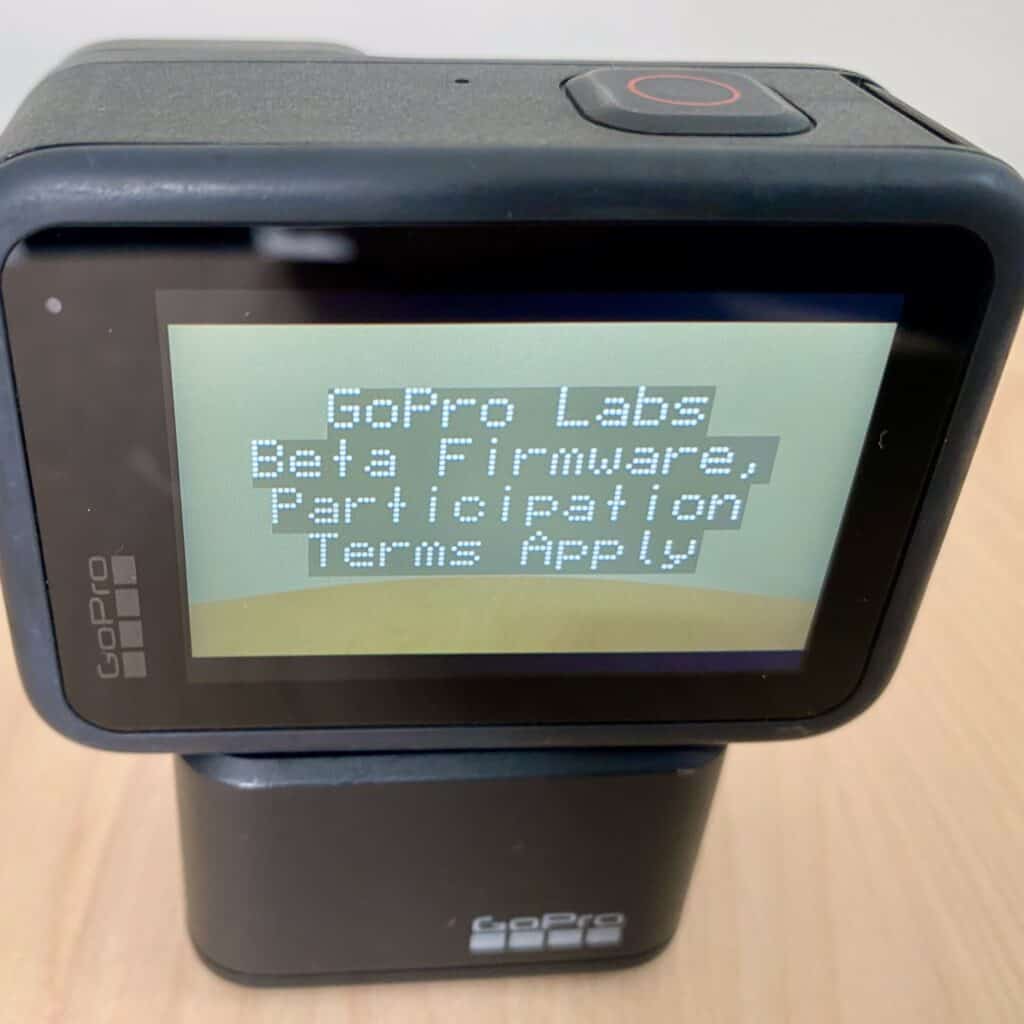
A medida que te embarcas en este viaje renovado con tu GoPro actualizada, es posible que sientas curiosidad por profundizar y explorar la gran cantidad de funciones desbloqueadas con el nuevo firmware.
Vuelva a visitar esta guía cada vez que desee actualizar el firmware de GoPro Labs a la última versión. ¡Disfruta capturando cada momento con mayor claridad y funcionalidad!
Otras lecturas
- La guía QRControl 2023 para dominar la aplicación móvil GoPro Labs en 10 pasos
- Su descripción general de las funciones de GoPro Labs y la compatibilidad de la cámara
- Domine la actualización de GoPro Labs para PC en 4 sencillos pasos (edición 2023)
- Restablecimiento de GoPro Labs: su guía práctica para un nuevo comienzo
- Cómo eliminar el firmware de GoPro Labs en la PC: una guía paso a paso




